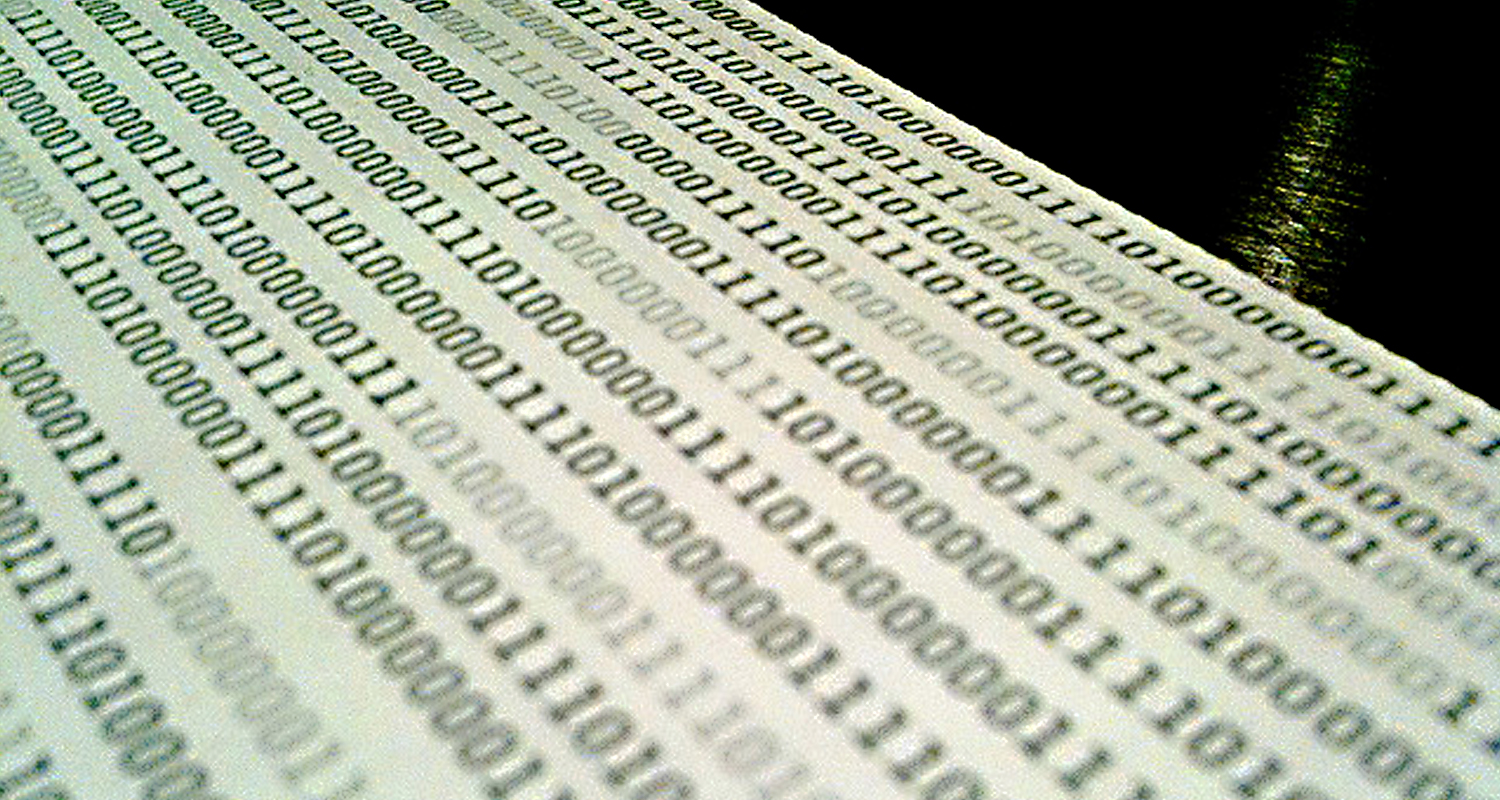Immer mehr Menschen wollen nicht nur guten Content mit Mehrwert konsumieren, sondern auch selbst welchen produzieren. Schaut man sich zum Beispiel die stetig wachsende Gaming-Streamer-Szene an, wird schnell klar: Die Nachfrage nach Livestreaming ist riesig – manche Streamer haben sich mittlerweile professionell aufgestellt und verdienen durch das Streaming auf Twitch, YouTube & Co. ihr Geld. Aber was braucht es, um Gaming-Streamer zu werden, und wie richtet man seinen eigenen Twitch-Stream für Let’s Plays ein?
Wie wird man Gaming-Streamer?
Grundsätzlich kann jeder und jede Gaming-Streamer bzw. Content-Creator auf Streaming-Plattformen wie Twitch, YouTube oder Steam Broadcasting werden. Um Games live auf Twitch, YouTube & Co. streamen zu können, müssen natürlich ein paar technische Voraussetzungen erfüllt sein – du brauchst das passende Equipment und die entsprechende Streaming-Software. Nachfolgend haben wir dir alle relevanten Aspekte zum Thema Games live streamen aufgelistet. Anschließend gehen wir auf die Punkte genauer ein.
- Auswahl der Streaming-Plattform (z. B. Twitch, YouTube, Steam Broadcasting)
- Streaming-Software (z. B. OBS, Twitch Studio, XSplit)
- Programm für Teamchats (z. B. TeamSpeak oder Discord)
- Passendes Equipment (PC oder Konsole; Headset bzw. Mikrofon plus Kopfhörer)
Streaming-Plattform: Twitch und YouTube sind die Platzhirsche!
Twitch und YouTube sind die zwei Big Player im Bereich Gaming, wenngleich der Fokus der beiden Plattformen sich darin unterscheidet, dass Twitch auf Live-Streaming ausgelegt ist und Gaming-Streamer auf YouTube eher fertig bearbeitete Let’s Plays bzw. gestreamte Game-Sessions hochladen.
Doch das eine muss das andere nicht unbedingt ausschließen: So lässt sich der Trend erkennen, dass immer mehr Streamer Twitch fürs Live-Streaming – sogar für FAQ-Sessions ohne Gaming-Part – nutzen und diese Sessions anschließend auf ihrem YouTube-Kanal hochladen.
Streaming-Software
Damit du via Twitch & Co. Games für deine Zuschauer live streamen kannst, benötigst du eine Streaming-Software. Empfehlenswert sind beispielsweise OBS, Twitch Studio sowie XSplit. Erstere ist die weltweit beliebteste Open-Broadcaster-Software (kurz: OBS) und kann für Windows, Mac und Linux kostenlos heruntergeladen werden.
Der zweite wichtige Baustein in Sachen Streaming-Software ist ein Programm, um parallel mit den Zuschauern zu kommunizieren. Zwei beliebte Teamchats sind TeamSpeak und Discord. TeamSpeak ist gewissermaßen der Klassiker; die Bedienung verlangt allerdings etwas Hintergrundwissen, da man vorab einen eigenen Server einrichten muss. Discord hingegen ermöglicht auch Videochats und lässt sich direkt über den Browser nutzen, der Download der Software sowie die Erstellung eines Benutzer-Accounts entfallen dann – eine Alternative, wenn du mal von einem fremden PC aus mit deiner Community über Discord verbunden sein willst. Wer regelmäßig Livestreams auf Twitch & Co. plant, kommt allerdings kaum um die Installation und Anmeldung bei Discord herum.

Equipment und Systemvoraussetzungen
Damit der Stream flüssig ohne nervige Lags (also Ruckler) läuft, braucht dein PC ordentlich Rechen- sowie Grafikpower und natürlich eine schnelle Internetverbindung. Für Let’s Plays in Full-HD und mit hoher Bitrate braucht es mindestens 3 bis 5 Mbit/s Upload-Rate.
Und wie sieht es mit der CPU und GPU, also dem Prozessor und der Grafikkarte, aus? Hier gilt das Motto: Mehr ist besser! Als Minimum-Setup werden oft AMD Ryzen 5 oder Intel Core i5 sowie 8 oder besser 16 GB Arbeitsspeicher und eine Nvidia-RTX-Grafikkarte empfohlen.
Mikrofon und Kopfhörer vs. Headset
Um Games live zu streamen und währenddessen zu kommentieren, brauchst du natürlich eine Webcam (am besten mindestens in HD-Qualität), ein Mikrofon und Kopfhörer. Alternativ kannst du fürs Live-Streaming ein Headset benutzen. Die gute Nachricht: In beiden Varianten kannst du wirklich guten Content produzieren, ohne direkt zu Beginn der Gaming-Streamer-Karriere etwa in ein teures XLR-Mikrofon samt Audio-Interface investieren zu müssen.
Wer es also erstmal nicht zu kompliziert haben möchte, sollte sich gute Noise-Cancelling-Kopfhörer und ein USB-Mikrofon von einem der führenden Hersteller wie Shure oder Rode besorgen. Beides verbindet man unkompliziert via Plug-&-Play-Funktion bzw. Bluetooth.
Lesetipps: Du bist unzufrieden mit dem Klang deiner Stimme auf den Aufnahmen? Warum das am Anfang ganz normal ist, beantworten wir dir in unserem Blog. In einem anderen Beitrag findest du Must-haves und coole Gadgets für das optimale Gaming-Zimmer.
Game on! Kopfhörer und Headsets von Teufel
Wie streame ich auf Twitch? Schritt für Schritt erklärt
- Twitch-Konto anlegen
Damit du auf TwitchIm neuen Tab öffnen live streamen kannst, musst du dir ein Twitch-Konto anlegen. Im Creator-Dashboard kannst du unter „Stream-Info bearbeiten“ Informationen wie den Streaming-Titel, dein Games-Genre oder Tags eingeben, damit Nutzer dich unter bestimmten Suchbegriffen finden können.
- Streaming-Software OBS einrichten
Als nächstes richtest du die Streaming-Software ein – in diesem Beispiel geht es um OBS-StudioIm neuen Tab öffnen, das du dir kostenlos herunterladen kannst. Unter „Einstellungen“ > „Video“ konfigurierst du deine „Basis-Leinwand“. Hier findest du die sogenannte „skalierte Ausgabeauflösung“; damit stellst du ein, mit welcher Auflösung du live streamst. Zu Beginn möchtest du erstmal sicherstellen, dass der Twitch-Stream ruckelfrei läuft, also startest du lieber erstmal mit 1.280 x 720p (und 60 FPS); auf Full-HD kannst du später immer noch optimieren.
- Twitch-Kanal mit OBS verbinden
Unter „Einstellungen“ > „Stream“ wählst du „Twitch“ als Plattform aus und klickst auf „Konto verbinden“. Anschließend geht automatisch ein Login-Fenster auf, in das du deine Twitch-Anmeldedaten eingibst.
- Du brauchst einen Encoder für Audio und Video
Mittels eines Encoders sendest du deine Audio- und Videospuren an Twitch. Die entsprechenden Settings dazu findest du in OBS unter „Einstellungen“ > „Ausgabe“. Lass anfangs den „Ausgabemodus“ ruhig auf „Einfach“; in unserem Fall haben wir ja die Ausgabeauflösung erstmal auf 1.280 x 720p gesetzt. Dafür solltest du die „Videobitrate“ auf 4.000 Kbps stellen.
- Equipment einbinden
Jetzt musst du noch deine Audioquelle und die Webcam einbinden. In den OBS-Einstellungen unter „Audio“ > „Globale Audiogeräte“ wählst du bei „Deskop-Audio 1“ deine Kopfhörer und bei „Mikrofon-/AUX-Audio“ dein angeschlossenes Mikrofon bzw. Streaming-Headset aus. Um das Spiel, das du live auf Twitch streamen möchtest, in OBS einzubinden, klickst du zuerst bei „Quellen“ auf das „+“; du siehst jetzt mehrere Optionen, von denen du „Spielaufnahme“ wählst; danach kommst du über einen Rechtsklick auf „Spielaufnahme“ zu der Option „Transformieren“ > „An Bildschirm anpassen“. Schließlich ergänzt du noch die Webcam. Klicke dafür erneut auf das „+“ bei „Quellen“ und dann „Videoaufnahmegerät“. Wähle in dem neuen Fenster bei „Gerät“ deine Webcam aus.
- Stream starten
Nun kann das Streaming auf Twitch auch schon losgehen. In OBS klickst du dazu auf „Stream starten“ und wärst live!
Ausführlicher erklärt bekommst du sämtliche Schritte von dem in Deutschland bekannten Gaming-Streamer Nilson1489 im folgenden Twitch-Stream-Videotutorial:
Mach dich bereit: Mit Gaming-Equipment von Teufel
▶ Variante 1: Das ZOLA Gaming-Headset verbindet überragenden Sound mit innovativer Individualisierung. Höre deine Games, deine Musik sowie Serien mit starken Bässen und präzisen Höhen. DTS Headphone:X® 2.0 garantiert dir zusätzlich beeindruckenden 7.1 Surround-Sound am PC.
▶ Variante 2: Du möchtest deine Let’s Plays noch einen Tick ambitionierter aufnehmen? Dafür haben wir dir das ZOLA + Shure MV7X BundleIm neuen Tab öffnen zusammengestellt. Der ZOLA Kopfhörer sorgt für besten Gaming-Sound beim Streaming, das Shure USB-Mikrofon garantiert sehr hohe Audio-Qualität mit effizienter Reduktion von Nebengeräuschen und Raumhall.
▶ Variante 3: Natürlich bist du nicht zwangsläufig auf Kopfhörer angewiesen, stattdessen kannst du auch in hochwertige Gaming-Lautsprecher investieren. Mit dem passenden Mikrofon aus dem Teufel ShopIm neuen Tab öffnen bist du ebenfalls bestens gerüstet fürs Live-Streaming auf Twitch & Co.
Gaming-Lautsprecher für ein immersives Spielerlebnis
Lesetipp: Hast du schonmal von binauralem Sound gehört? Mit Hilfe von binauralen Tonaufnahmen und Kopfhörern entsteht ein 3D-Hörerlebnis, das für Gänsehautmomente beim Gaming sorgt. Erfahre mehr über binauralen Sound in Games.
Wir wünschen dir viel Spaß bei deinen ersten Let’s Plays und Twitch Streams und sind gespannt zu erfahren, für welches Setup du dich entschieden hast. Lass mal deine Favoriten hören!